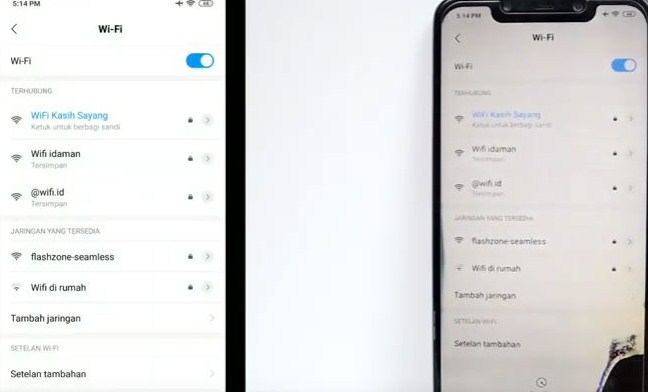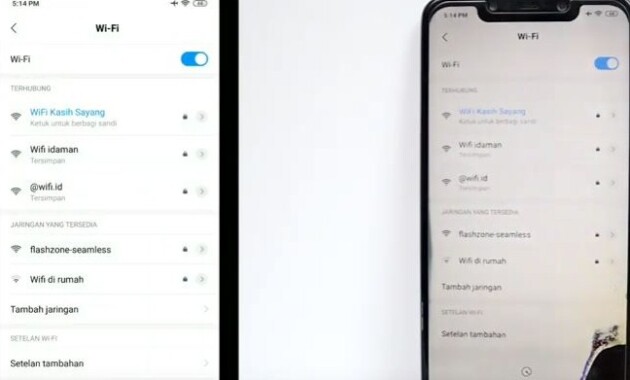
Dengan cara melihat password wifi di HP sendiri, Anda bisa membagikan dan mengatur siapa saja orang yang boleh menggunakan wifi tersebut. Seperti yang Anda ketahui, ada banyak oknum nakal yang kadang suka menggunakan wifi milik orang lain tanpa bilang.
Ketika masalah yang sama terjadi pada Anda, segeralah cek kata sandi wifi di HP dan ganti dengan kata sandi yang baru. Dengan begitu tidak ada orang lain yang menggunakan wifi tersebut sangat izin.
Tetapi bagaimana caranya? Nah, mari kita pelajari bersama cara mengetahui password hotspot sendiri, cara menggantinya, dan cara mengetahui siapa saja yang sedang menggunakan wifi tersebut.
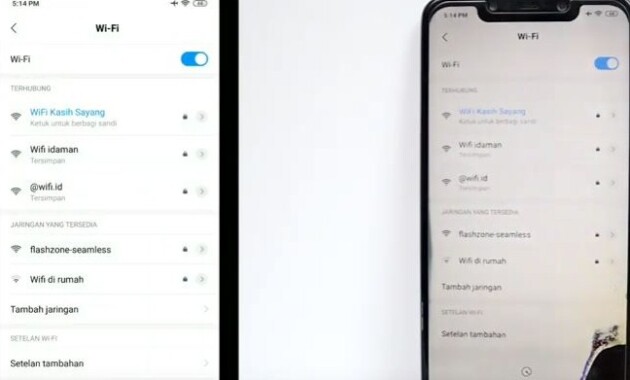
Cara Mengetahui Sandi Hotspot HP Sendiri
Daftar Isi
Sebenarnya ada banyak cara melihat sandi Wifi di HP sendiri. Baik yang menggunakan aplikasi tambahan, yang menggunakan akses root, maupun yang tidak membutuhkan keduanya. Agar lebih mudah, dalam kesempatan kali ini kita hanya akan mempelajari cara melihat password wifi di HP sendiri tanpa aplikasi dan tanpa root.
Nah, kita akan jelaskan dalam 2 metode.
Cara Melihat Password Wifi di HP Sendiri Tanpa Bantuan HP Lain
Jika Anda ingin melihat kata sandi wifi secara langsung tanpa membutuhkan bantuan dari perangkat lain, berikut ini adalah langkah-langkah yang perlu diikuti.
- Langkah pertama, masuk ke aplikasi Pengaturan atau Setting di HP
- Kemudian cari dan masuk ke menu Hotspot Portable
- Klik opsi Atur Hotspot Portable
- Kemudian Anda akan melihat kolom Sandi atau Password
- Klik logo mata yang ada di bagian kanan kolom kata sandi
Setelah Anda menekan logo mata, maka kata sandi yang awalnya disensor akan muncul berupa karakter huruf biasa. Silahkan catat kata sandi tersebut di kertas atau aplikasi notepad jika ingin dibagikan ke orang lain.
Jika sudah selesai, klik lagi logo mata agar kata sandi kembali disensor berupa simbol bintang atau titik hitam.
Cara Melihat Kata Sandi Hotspot di HP Sendiri dengan Scan Barcode
Untuk cara yang satu ini, Anda membutuhkan perangkat smartphone tambahan. Jadi langkah-langkahnya juga akan dibagi menjadi 2.
Untuk smartphone yang ingin diketahui kata sandi hotspot-nya, silahkan ikuti langkah-langkah di bawah ini.
- Buka aplikasi Pengaturan atau Setting di HP
- Kemudian cari menu Hotspot Portable
- Masuk ke menu tersebut lalu klik opsi Bagikan Kode QR
- Selanjutnya, akan tampil barcode QR di layar
- Diamkan smartphone dan jangan tutup layar yang terdapat kode QR
Selanjutnya untuk smartphone yang kedua, silahkan ikuti langkah-langkah di bawah ini.
- Download aplikasi Barcode Scanner di Google Play Store
- Buka aplikasi tersebut kemudian arahkan scanner barcode ke layar smartphone pertama
- Pastikan posisinya sudah benar, dan tunggu hingga proses scan selesai
- Setelah itu, akan muncul informasi Wifi di layar smartphone kedua berupa nama wifi, jenis wifi, dan kata sandi wifi
Jika barcode tidak menampilkan informasi wifi meskipun sudah selesai di-scan, coba gunakan smartphone yang sebelumnya sudah pernah tersambung dengan hotspot tersebut.
Atau Anda juga bisa mencoba ganti aplikasi scanner barcode. Karena ada banyak aplikasi yang tersedia di Google Play Store dengan fungsi yang sama, Anda pilih saja yang memiliki review paling bagus agar tidak repot.
Cara Mengganti Kata Sandi Wifi di HP
Jika Anda merasa sudah banyak orang yang tahu tentang kata sandi wifi tersebut dan ingin menggantinya, silahkan ikuti langkah-langkah di bawah ini.
- Buka aplikasi Pengaturan atau Setting di smartphone
- Kemudian cari dan buka menu Hotspot Portable
- Lanjutkan ke opsi Atur Hotspot Portable
- Pada kolom kata sandi, silahkan hapus kata sandi tersebut dan ganti dengan yang baru
Pilih kata sandi yang panjang, terdiri dari kombinasi huruf kecil, huruf besar, dan angka, serta mudah diingat. Misalnya menggunakan kombinasi seperti, “Aqu4r1um”, “Sc0rp10”, “L3m4r1”, dan lain sebagainya.
Cara Mengetahui Siapa Saja yang Tersambung dengan Wifi HP
Terakhir, jika Anda mencurigai ada orang tidak dikenal yang menggunakan wifi HP, silahkan cek melalui pengaturan hotspot. Dengan begitu Anda bisa langsung memutuskan koneksi wifi ke perangkat tersebut agar kuota yang terpakai tidak banyak.
Nah, begini adalah cara mengetahui siapa saja yang menggunakan Wifi HP Anda.
- Pertama, masuk ke aplikasi Pengaturan atau Setting
- Lanjutkan ke menu Hotspot Portable
- Anda akan melihat tulisan “Perangkat Tersambung” dan jumlah perangkat yang tersambung di sampingnya
- Klik menu tersebut untuk melihat secara detail siapa saja yang tersambung ke wifi Anda.
Jika memang Anda tidak ingin pengguna perangkat tersebut tersambung ke wifi, silahkan masukan ke daftar blacklist agar mereka tidak bisa connect sama sekali.
Seperti itulah cara melihat password wifi di hp sendiri tanpa root dan tanpa aplikasi tambahan. Mulai sekarang, selalu awasi siapa saja yang bisa terhubung ke wifi agar pemakaian kuota tidak semakin boros.